De mogelijkheid om het uiterlijk van een webpagina dynamisch en interactief te maken, is een essentieel onderdeel van moderne webontwikkeling. Met jQuery kun je deze diversiteit aan ontwerpmogelijkheden gebruiken om de gebruikerservaring aanzienlijk te verbeteren. In deze handleiding leer je hoe je met behulp van jQuery een element op je webpagina kunt aanspreken en zijn eigenschappen kunt wijzigen, zonder dat je daarvoor op een knop hoeft te klikken.
Belangrijkste bevindingen
- jQuery maakt het eenvoudig om HTML-elementen aan te spreken.
- Hover-effecten kunnen worden gebruikt om het uiterlijk van elementen interactief te wijzigen.
- Het CSS-attribuut stelt je in staat om visuele eigenschappen direct via jQuery te wijzigen.
Stapsgewijze handleiding
Om de wijzigingen op je webpagina door te voeren, doorlopen we samen de stappen. Je leert hoe je een iframe kunt invoegen, zijn attributen kunt wijzigen en uiteindelijk het layout dynamisch kunt aanpassen met hover-effecten.
Eerst ga je aan de slag met het maken van een iframe. Een iframe stelt je in staat om een andere webpagina binnen jouw eigen pagina weer te geven. Om te beginnen, maak je een eenvoudig vierkant-element en voeg je een iframe in.
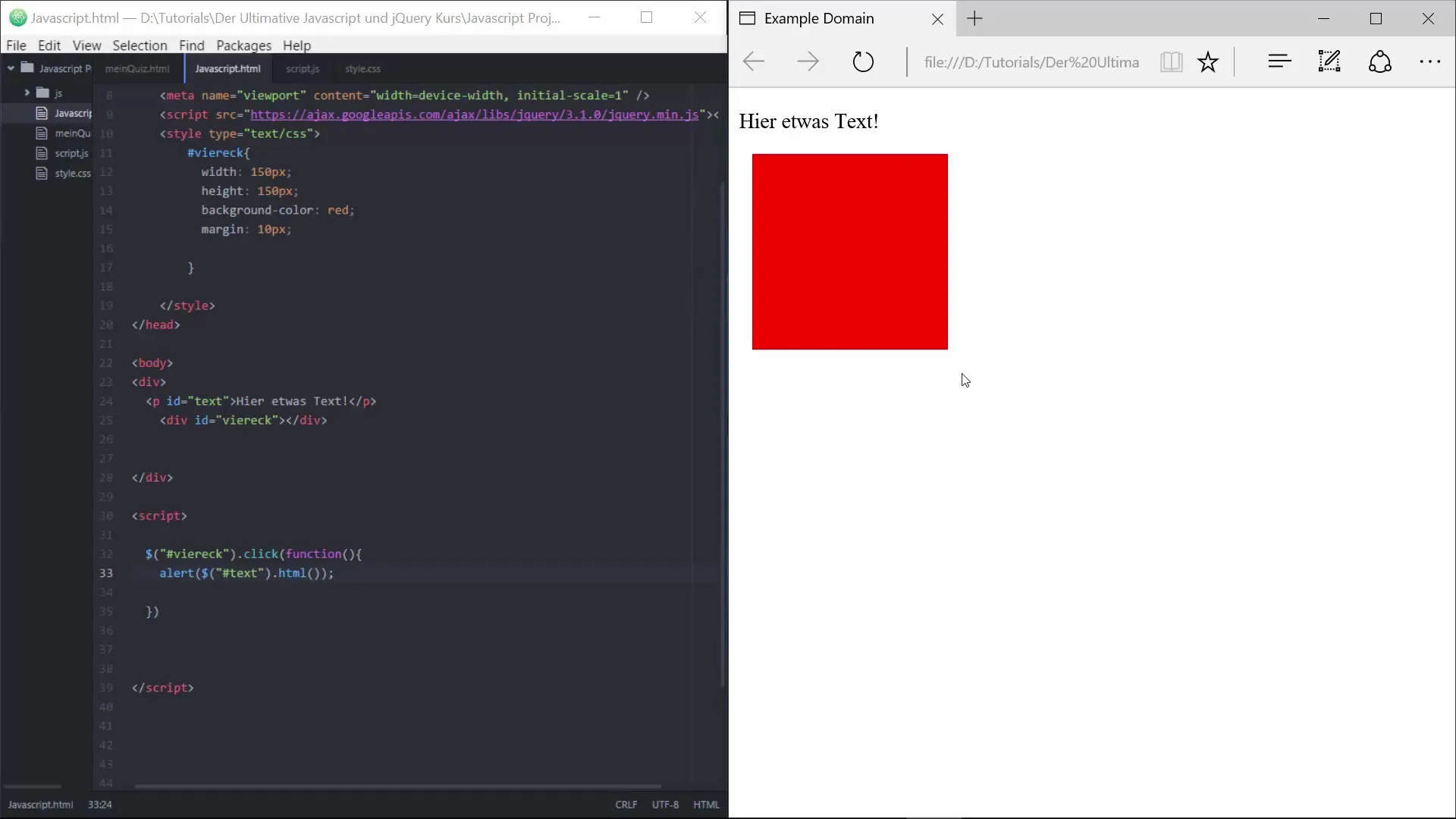
Nadat je het iframe hebt gemaakt, kun je de grootte van het iframe aanpassen. Het is belangrijk om de attributen width en height zo in te stellen dat het iframe er goed uitziet en voldoende ruimte biedt voor de weergegeven webpagina. Stel bijvoorbeeld de breedte en hoogte in op 500 pixels.
Nu het iframe goed zichtbaar is op je webpagina, komen we bij de volgende stap: het toevoegen van een hoverfunctie. Dit maakt het mogelijk dat er iets gebeurt wanneer je met de muis over een element beweegt. Hiervoor gebruiken we jQuery en de Hover-functie.
Begin met het invoegen van de jQuery-bibliotheek in je webpagina. Daarna kun je de hover-interactie programmeren. Wanneer je met de muis over het vierkant beweegt, moet het attribuut src van het iframe veranderen.
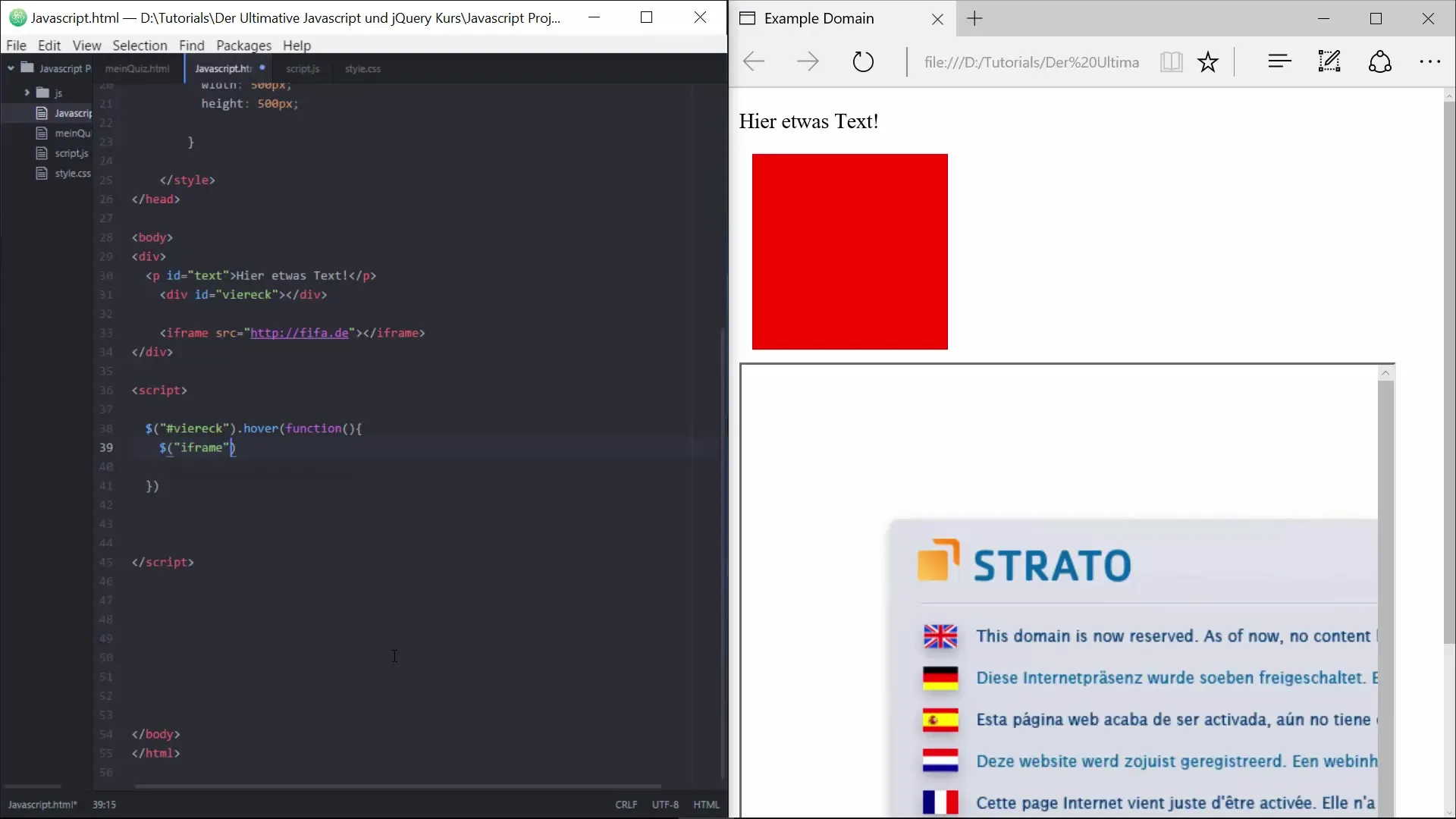
Deze code zorgt ervoor dat de inhoud van het iframe verandert wanneer je met de muis over het vierkant beweegt. Je kunt zien dat de webpagina nu naar putorials.de schakelt zodra je over het vierkant beweegt.
Nu is de uitdaging niet alleen om de bron van het iframe te wijzigen, maar ook om het vierkant zelf aan te passen. In plaats van de attr-methode, ga je de.css()-methode van jQuery gebruiken om de eigenschappen van het vierkant te wijzigen. Je kunt bijvoorbeeld de hoogte of breedte aanpassen of zelfs de kleur veranderen.
In dit script vergroot het vierkant wanneer je eroverheen gaat en keert het terug naar zijn oorspronkelijke staat wanneer je de muis er vanaf beweegt.
Deze stappen laten zien hoe eenvoudig het is om met jQuery interactieve elementen te creëren die reageren op gebruikersacties. Je hebt nu de mogelijkheid om het uiterlijk te beïnvloeden via hover-effecten, zonder gebruik te maken van klikgebeurtenissen.
Samenvatting – Het uiterlijk van een webpagina wijzigen met jQuery
In deze handleiding heb je geleerd hoe je met jQuery het uiterlijk van je webpagina dynamisch kunt aanpassen. Door een iframe in te voegen en hover-effecten te implementeren, beschik je nu over de vaardigheden om de gebruikerservaring op je pagina te verbeteren. Experimenteer met andere attributen en effecten om je webpagina verder te ontwerpen!
Veelgestelde vragen
Hoe kan ik jQuery in mijn webpagina invoegen?Je kunt jQuery toevoegen door in het -gedeelte van je HTML-bestand een script-tag met de jQuery-URL in te voegen.
Wat is een iframe?Een iframe is een HTML-element waarmee je een andere webpagina binnen jouw eigen webpagina kunt weergeven.
Wat doet de CSS-methode van jQuery?De CSS-methode van jQuery stelt je in staat om de stijleigenschappen van een HTML-element direct te wijzigen.
Kan ik andere hover-effecten gebruiken?Ja, je kunt verschillende hover-effecten maken door andere jQuery-functies of CSS-eigenschappen toe te passen.
Hoe kan ik de grootte van een element wijzigen?Je kunt de grootte van een element wijzigen door de.css()-methode van jQuery te gebruiken en de eigenschappen width en height aan te passen.


